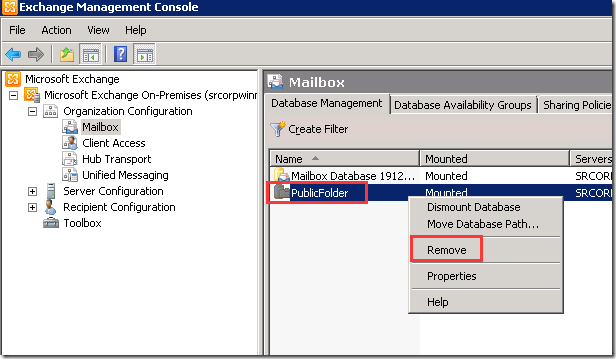Exchange 迁移 Public Folder 公共文件夹
今天给大家介绍一下公共文件夹的迁移操作步骤。正好我从Exchange 2010 升级到 Exchange 2016.
首先在微软官网下载公用文件夹迁移脚本
https://www.microsoft.com/en-us/download/details.aspx?id=38407
将下载的所有脚本内容都存放在 C:\PFScripts 位置。
1. 首先我们登录到旧版的exchange 服务器上,用下述命令来获取部署的快照
首先在C盘创建一个 PFMigration 文件夹。
运行以下命令,获取原始源文件夹结构的快照
Get-PublicFolder -Recurse | Export-CliXML C:\PFMigration\Legacy_PFStructure.xml
运行以下命令,获取公用文件夹统计信息(如项目计数、大小和所有者)的快照:
Get-PublicFolderStatistics | Export-CliXML C:\PFMigration\Legacy_PFStatistics.xml
运行以下命令,获取权限的快照:
Get-PublicFolder -Recurse | Get-PublicFolderClientPermission | Select-Object Identity,User -ExpandProperty AccessRights | Export-CliXML C:\PFMigration\Legacy_PFPerms.xml
2. 我们查看知否还有之前的成功迁移的记录。
3.我们在新Exchange服务器上确保没有公用文件夹
Get-Mailbox �PublicFolder
这里没有返回任何值,说明新服务器上并没有公用文件夹
4. 在旧版本Exchange 到处csv文件。
在旧版 Exchange 服务器上,运行 Export-PublicFolderStatistics.ps1 脚本,创建文件夹名称到文件夹大小的映射文件
.\Export-PublicFolderStatistics.ps1 <Folder to size map path> <FQDN of source server>
行 PublicFolderToMailboxMapGenerator.ps1 脚本,创建公用文件夹到邮箱的映射文件。
.\PublicFolderToMailboxMapGenerator.ps1 <Maximum mailbox size in bytes> <Folder to size map path> <Folder to mailbox map path>
5. 在新Exchange 2016上创建公用文件夹public folder
登录新邮件服务器
.\Create-PublicFolderMailboxesForMigration.ps1 -FolderMappingCsv Foldertomailbox.csv -EstimatedNumberOfConcurrentUsers:100
-EstimatedNumberOfConcurrentUsers:100 这个参数是 “同时浏览某个公用文件夹层次结构的用户连接估计数量通常少于组织中的用户总数”
6. 创建迁移请求
在 Exchange 2013 服务器上,运行以下命令
New-MigrationBatch -Name PFMigration -SourcePublicFolderDatabase (Get-PublicFolderDatabase -Server <Source server name>) -CSVData (Get-Content <Folder to mailbox map path> -Encoding Byte)
启动迁移任务
Start-MigrationBatch PFMigration
7. 锁定旧版Exchange服务器上的公用文件夹以进行最终迁移(需要停机时间)
登录exchange 2010 输入下述命令
Set-OrganizationConfig -PublicFoldersLockedForMigration:$true
8. 完成迁移
在ECP上,点击完成迁移。
如果迁移不成功,请重启旧版服务器上的 IS 信息存储服务。
9. 解锁公用文件夹
请运行以下命令解除锁定公用文件夹
Get-Mailbox -PublicFolder | Set-Mailbox -PublicFolder -IsExcludedFromServingHierarchy $false
在旧版 Exchange 服务器中,运行以下命令,以指示公用文件夹迁移已完成
Set-OrganizationConfig -PublicFolderMigrationComplete:$true
最后在新版 Exchange 服务器中,指定公用文件夹为本服务器
Set-OrganizationConfig -PublicFoldersEnabled Local
10. 删除旧版Exchange中的公用文件夹
取消旧版公用文件夹分发
获取公用文件夹数据库名
在旧版服务器上用命令行删除 Remove-PublicFolderDatabase �Identity "publicfolder"
或者在控制台上删除